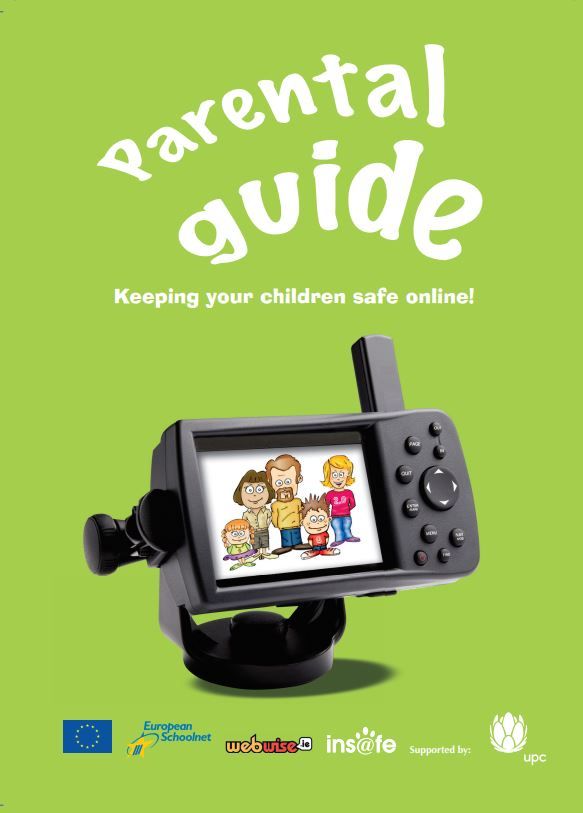Ang mga aplikasyon ng Opisina at Opisina sa mga operating system ng Windows ay nagmula sa dalawa mga bit bersyon . Para sa bawat bersyon ng Office (hal. Office 2013 o 2016), mayroong alinman sa 32-bit o 64-bit na mga edisyon.
Ano ang ibig sabihin ng 32 o 64-bit na bersyon?
Mag-install ka man ng a 32 o 64-bit na bersyon ng Office, kakailanganin mong tiyakin na ang lahat ng iyong mga application sa Office ay pareho ng bit-bersyon. Hindi mo maaaring ihalo ang mga 64-bit at 32-bit na bersyon ng Office sa parehong computer.
Kung susubukan mong mai-install ang isang 64-bit na bersyon ng, sabihin sa MS Access 2016, habang mayroon ka ng 32-bit na bersyon ng isa pang application ng Office sa iyong computer, maaari kang makakuha ng maling mensahe ganito ang hitsura:

Aling bit-bersyon ang dapat kong gamitin?
Ang bit-bersyon na dapat mong gamitin ay nakasalalay sa bahagi sa bit bersyon ng iyong Windows operating system (OS), at ang iyong processor ng computer .Gumagana lamang ang mga 64-bit na programa ng software sa isang 64-bit OS, habang ang mga 32-bit na programa ay maaaring gumana sa alinman sa 32-bit o 64-bit OS.
Katulad nito, a Ang 64-bit OS ay maaari lamang gumana sa isang 64-bit na processor , habang ang isang 32-bit OS ay gumagana sa alinman sa 32-bit o 64-bit na mga processor. Karamihan sa mga modernong computer ay mayroon 64-bit mga processor, na mayroong higit pa RAM at mas mahigpit katangian ng seguridad kaysa sa mas matandang 32-bit na mga processor.
Paano malaman kung aling bersyon ng mga application ng Office ang ginagamit mo
Hakbang 1 : Buksan ang anumang aplikasyon sa Opisina, tulad ng Word o Excel, at mag-click sa File tab mula sa menu bar sa tuktok ng window.
Hakbang 2 : Pumili Account o Tulong at tumingin sa ilalim Impormasyon ng Produkto . Makikita mo rito kung aling bersyon ang mayroon ka.
Hakbang 3 : Upang suriin kung ito ay isang 32-bit o 64-bit na edisyon, mag-click sa Tungkol sa Salita (o Tungkol sa Excel , atbp.) seksyon, na magpapakita sa iyo ng karagdagang impormasyon, kasama ang bit-bersyon
Paano mailipat ang Bit-Bersyon ng Opisina na Ginagamit Mo
Hakbang 1 : Upang lumipat mula sa paggamit ng 32-bit sa 64-bit na mga application ng Office, kakailanganin mo munang i-uninstall ang lahat ng mga 32-bit na bersyon ng application ng Office na mayroon ka sa iyong computer. Para sa tulong sa kung paano i-uninstall ang iyong mga programa sa Office, tingnan ang gabay na ito dito .
Tandaan : kakailanganin mo ring gawin ito upang lumipat mula sa paggamit ng 64-bit hanggang 32-bit na mga bersyon ng Office
Hakbang 2 : Sa sandaling ganap mong na-uninstall ang iyong dating bersyon ng Office, maaari mo nang gawin ang isang sariwang pag-install ng mga 64-bit na bersyon pagkatapos.
Kung naghahanap ka para sa isang kumpanya ng software na mapagkakatiwalaan mo para sa integridad at matapat na mga kasanayan sa negosyo, huwag nang tumingin sa malayo kaysa sa . Kami ay isang Microsoft Certified Partner at isang BBB Accredited Business na nagmamalasakit sa pagdadala sa aming mga customer ng maaasahan, kasiya-siyang karanasan sa mga produktong software na kailangan nila. Makakasama namin kayo dati, habang, at pagkatapos ng lahat ng mga benta.
Iyon ang aming 360 Degree Garantiyang. Kaya, ano pa ang hinihintay mo? Tumawag sa amin Ngayon sa +1 877 315 1713 o mag-email sa sales@softwarekeep.com. Gayundin, maaabot mo kami sa pamamagitan ng Live Chat.